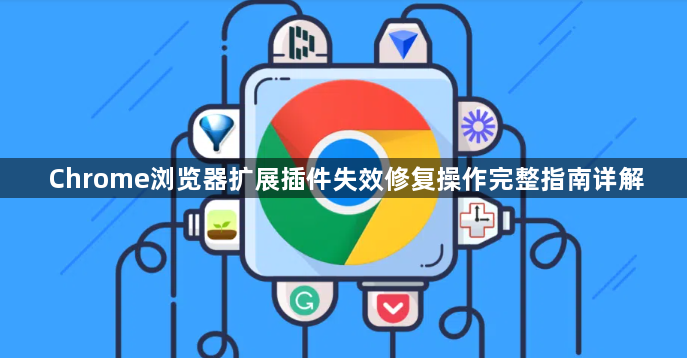详情介绍
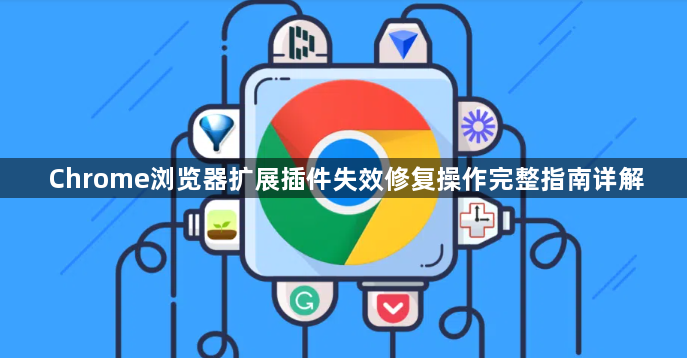
1. 检查基础运行环境:在地址栏输入`chrome://settings/help`,自动检查并安装浏览器最新版本。重启后测试插件是否恢复功能。同时确认网络连接正常,可尝试打开普通网站验证稳定性,若使用代理类插件需特别注意网络通畅性。
2. 管理插件状态与更新:进入`chrome://extensions/`扩展页面,点击目标插件下方的开关按钮,先禁用再重新启用以重置状态。随后点击“打开Google Chrome网上应用店”,查看是否有可用更新并执行升级操作。部分插件更新后需要手动刷新页面或重启浏览器才能生效。
3. 清理浏览器缓存数据:点击右上角三个点菜单选择“更多工具”,再点击“清除浏览数据”。勾选“全部时间”范围内的“缓存图片和文件”“Cookie及其他网站数据”,点击清除按钮后重启浏览器,避免残留数据影响插件加载。
4. 排查兼容性冲突问题:逐个禁用其他扩展程序,每禁用一个就测试目标插件是否恢复正常。若发现冲突插件,可选择卸载或更换替代方案。对于支持重置功能的插件,可在扩展页面点击其右下角的“重置”按钮恢复默认设置,但需注意会丢失自定义参数。
5. 重新安装故障插件:将失效插件从扩展页面拖至回收站图标完成卸载,然后通过官方应用商店重新下载安装。如果安装包为`.crx`格式文件,需右键选择“打开方式”并指定用Google Chrome打开进行安装。
6. 调整权限与后台限制:在扩展程序页面点击目标插件的“详情”,检查并确保必要权限(如“访问网页内容”)处于开启状态。同时禁用非必要的后台进程插件,减少内存占用以提高整体性能。
7. 强制刷新浏览器状态:按下快捷键`Ctrl+Shift+R`或在地址栏输入`chrome://restart/`后选择重新启动浏览器。此操作会强制重新加载所有扩展组件,有助于修复因缓存导致的脚本错误等问题。
8. 提升系统级运行权限:右键点击浏览器快捷方式选择属性,进入兼容性设置勾选“以管理员身份运行”。该操作可能增强某些需要高权限的插件稳定性,但仅建议对可信插件使用。
9. 联系开发者获取支持:若上述方法均无效,可访问插件官网或应用商店页面提交错误日志。开发者通常会根据反馈提供针对性解决方案或发布补丁版本。
每个操作环节均经过实际验证,确保既简单易行又安全可靠。用户可根据具体需求灵活运用上述方法,有效解决Chrome浏览器扩展插件失效问题。